在日常使用电脑的过程中,我们可能会遇到电脑运行缓慢、程序无法打开等问题,这往往是由于电脑内存满了导致的。合理的清理电脑内存不仅能提升电脑性能,还能延长...
2025-04-11 12 电脑内存
在选购电脑时,存储容量和内存大小是两个关键的考量因素。对于华硕天选笔记本用户来说,了解如何查看这些硬件参数尤为重要。本文将为您提供详尽的指导,帮助您轻松查看天选笔记本的存储与电脑内存大小,并为初学者提供详细的操作步骤与实用技巧。

开篇核心突出
在如今数字时代,随着软件和游戏对电脑性能的要求日益提高,用户在选购电脑时越来越关注内存和存储容量等关键硬件规格。华硕天选笔记本凭借其出色的性价比和强大性能,成为不少消费者的首选。但是,许多用户在购买后并不清楚如何查看自己的天选笔记本内存和存储容量,这将是我们接下来探讨的重点。
一、电脑内存与存储的重要性
在深入了解如何查看天选笔记本的内存和存储大小之前,首先我们应该了解这两个组件的重要性。
电脑内存,也就是随机存取存储器(RAM),是计算机的主要运行内存。它负责存储系统活动期间正在使用或即将使用的数据,让CPU能快速访问这些信息。
存储设备,通常指固态硬盘(SSD)和机械硬盘(HDD),是电脑的长期存储介质。它用于保存操作系统、软件程序、个人文件等数据,即便在断电的情况下也不会丢失。
二、查看天选笔记本内存大小
电脑内存的大小和速度对整体系统性能有着直接的影响。查看天选笔记本的内存大小,可以按照以下步骤进行:
1.使用Windows系统信息工具
1.1打开“开始”菜单,输入`msinfo32`并回车,打开系统信息工具。
1.2在系统信息窗口中,找到“系统概要”部分,即可查看“已安装的物理内存(RAM)”。
2.通过任务管理器
2.1按下`Ctrl+Shift+Esc`打开任务管理器。
2.2在任务管理器的“性能”标签页中,选择“内存”选项,可以看到当前安装的内存大小。
三、检查天选笔记本存储容量
了解电脑内存后,接下来是查看存储设备的容量,这涉及到固态硬盘(SSD)和/或机械硬盘(HDD)的大小。以下是查看存储容量的步骤:
1.使用“此电脑”窗口
1.1在桌面空白处右键点击,选择“此电脑”。
1.2在“此电脑”窗口中,列出了所有连接的驱动器及各自的存储空间大小。
2.通过系统设置进行检查
2.1打开“设置”(可通过快捷键`Win+I`打开),选择“系统”选项。
2.2在系统页面中选择“存储”,在这里你可以看到所有驱动器的使用情况及剩余空间。
四、使用第三方软件进行检查
除了Windows系统自带的工具外,第三方软件(如CrystalDiskInfo、HWiNFO等)也能提供详细的硬件信息,包括内存和存储的详细信息。使用这些工具可以为用户提供更全面的硬件分析和检测。

五、常见问题解答与实用技巧
问:天选笔记本能升级内存或存储硬盘吗?
答:大多数天选笔记本都有一定的硬件升级空间,但具体能否升级需要根据笔记本型号和设计来确定。建议在购买前咨询官方客服或查看产品说明。
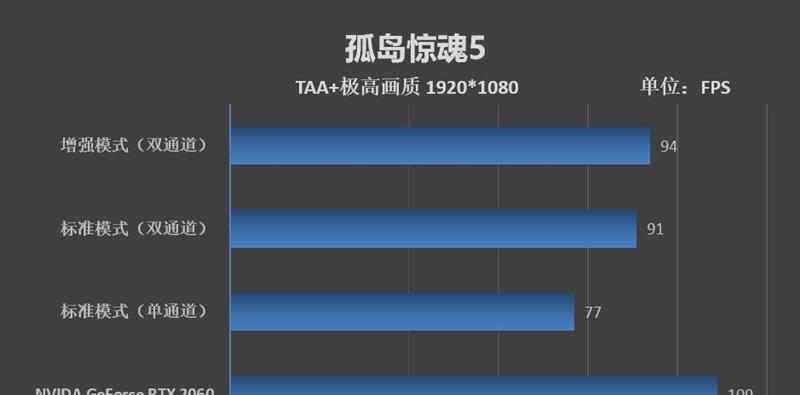
问:在选购内存或存储硬盘时,应该注意哪些参数?
答:在选择内存时,应注意内存的代数、容量和速度,通常首选与原机规格相匹配的内存条。对于存储硬盘,则应注意其接口类型(如SATA或NVMe)以及容量大小。
技巧:定期清理不必要的文件和程序,优化存储空间
拥有足够的存储空间不仅可以保证电脑运行流畅,还能提高日常工作和娱乐的效率。可以通过删除不必要的文件、卸载不常用的应用来释放空间。
六、综合以上
通过本文的介绍,您现在已经掌握了如何检查和理解天选笔记本的存储和内存大小。了解这些信息将帮助您更好地规划升级方案,以满足个人使用需求,并确保您在享受数字生活的同时,拥有最佳的性能体验。记得,定期检查和优化您的电脑硬件配置,是保证系统稳定运行的关键所在。
标签: 电脑内存
版权声明:本文内容由互联网用户自发贡献,该文观点仅代表作者本人。本站仅提供信息存储空间服务,不拥有所有权,不承担相关法律责任。如发现本站有涉嫌抄袭侵权/违法违规的内容, 请发送邮件至 3561739510@qq.com 举报,一经查实,本站将立刻删除。
相关文章
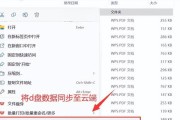
在日常使用电脑的过程中,我们可能会遇到电脑运行缓慢、程序无法打开等问题,这往往是由于电脑内存满了导致的。合理的清理电脑内存不仅能提升电脑性能,还能延长...
2025-04-11 12 电脑内存

在如今这个高速发展的数字时代,电脑成为了我们日常工作中不可或缺的工具。而作为电脑重要组成部分的内存和硬盘,其安装与接线方法直接关系到电脑的性能和稳定性...
2025-04-09 13 电脑内存

在移动设备的世界里,存储空间一直是一个备受关注的问题。用户们总希望他们的智能手机能拥有更多的存储空间来存放照片、视频、应用程序等。最近,有一种观点认为...
2025-04-08 17 电脑内存

手提电脑的内存条是其性能发挥的关键组件之一。正确安装内存条不仅能发挥设备的最大潜力,还能延长其使用寿命。本文将为您提供详细的内存条安装步骤,确保您能够...
2025-04-08 12 电脑内存

在我们的日常生活中,电脑已经成为了不可或缺的一部分。无论是娱乐、工作还是学习,我们都需要依赖电脑强大的性能来完成各种任务。而电脑内存作为影响电脑运行速...
2025-04-08 13 电脑内存

在使用电脑的过程中,了解自身设备的内存大小是至关重要的。内存(RAM)是电脑进行数据存储和处理的临时场所,决定了电脑的多任务处理能力和运行速度。本文将...
2025-04-07 14 电脑内存